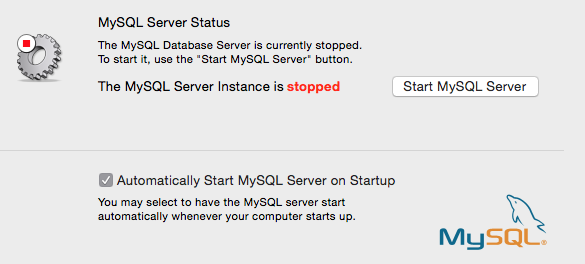Para los usuarios de iPhone y iPad que ya se han actualizado a iOS 9,…
Cómo iniciar y detener MySQL manualmente en OS X El Capitan y Yosemite
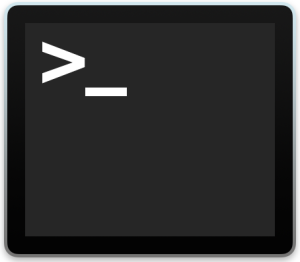
Muchos desarrolladores requieren MySQL en sus Mac, pero si ha intentado instalar MySQL en OS X El Capitan y Yosemite, probablemente haya notado que obtendrá un error de “instalación fallida” durante el proceso. Ese error suena peor de lo que es, porque puede evitarlo por completo eligiendo no instalar el elemento de inicio incluido en el paquete MySQL, o simplemente puede ignorar el error de instalación e iniciar MySQL usted mismo cuando lo necesite. De cualquier manera, MySQL realmente se instala bien, es solo el elemento de inicio incluido que no funciona. Como probablemente adivinó, eso significa que deberá iniciar y detener MySQL usted mismo.
Sí, se instala un panel de preferencias que permite un enfoque de GUI, pero muchos usuarios prefieren usar la línea de comandos para este propósito, ya que muchos de nosotros trabajamos en la Terminal de todos modos, y tiene la posibilidad adicional de ser automatizado.
Iniciar, detener y reiniciar MySQL en Mac OS X
Estos son los tres comandos básicos para iniciar, detener y reiniciar MySQL en Mac OS X, incluidos OS X El Capitan y OS X Yosemite. Asegúrese de ingresar el comando en una sola línea, sudo obviamente requiere que se ingrese una contraseña de administrador.
Inicie MySQL
sudo /usr/local/mysql/support-files/mysql.server start
Detener MySQL
sudo /usr/local/mysql/support-files/mysql.server stop
Reinicie MySQL
sudo /usr/local/mysql/support-files/mysql.server restart
Por supuesto, estos pueden combinarse con iniciar y detener el servidor Apache si su intención es configurar un entorno de desarrollo web local.
Puede descargar la última versión de MySQL para Mac OS X aquí. Las versiones futuras del instalador de MySQL indudablemente solucionarán esto para OS X, pero mientras tanto, si recibe el error de instalación, personalice el instalador y evite el elemento de inicio, o ignore el error e inicie y detenga mysql usted mismo cuando sea necesario.
Los interesados también pueden seguir una solución alternativa publicada en StackOverflow aquí para cargar automáticamente MySQL al arrancar en OS X El Capitan o Yosemite.
Iniciar, detener, reiniciar MySQL desde el panel de preferencias de Mac OS
Por supuesto, también puede iniciar y detener el servidor MySQL desde el panel de preferencias incluido. Para hacer eso, simplemente vaya al menú Apple y abra Preferencias del Sistema. Elija el panel de preferencias “MySQL”, luego haga clic en el botón “Iniciar MySQL Server” para iniciar MySQL Server en Mac. Si el servidor ya está iniciado, el botón cambiará a “Detener servidor MySQL”. Si desea reiniciar el servidor, simplemente haga clic para apagarlo, espere aproximadamente un minuto y luego vuelva a encenderlo. Este será el enfoque fácil para muchos usuarios de Mac, aunque tendrá que jugar con el panel de preferencias según sea necesario, y si sigue esa ruta, querrá desmarcar la opción de inicio automático porque fallará.
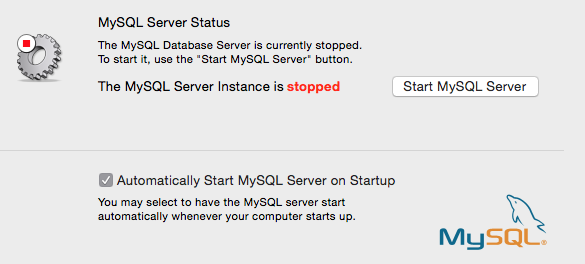
Soy parcial al enfoque de línea de comandos por el momento, pero use lo que sea más apropiado para su situación.
Por cierto, estos métodos de administración del servidor mySQL continúan funcionando también en MacOS Sierra.